
今天来用ABAQUS中欧拉体做一个有意思的案例——水滴入水分析。
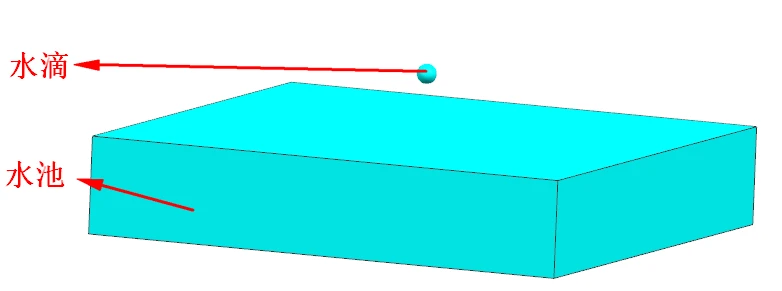
图1 模型了解
回顾一下ABAQUS的有限元分析流程:
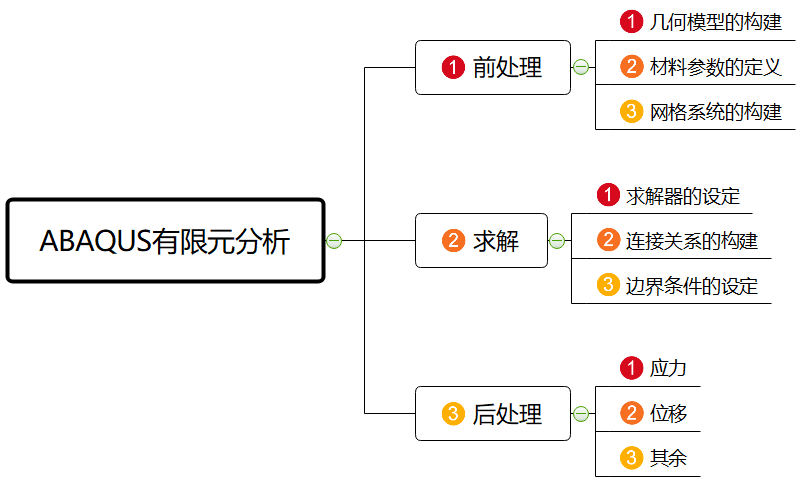
图2 ABAQUS有限元分析流程
01 前处理地狱塔
1.1 模型构建
对于水滴、水池、空气域均为欧拉体,在ABAQUS中,欧拉体必须为单一部件,因此需对各区域做模型共节点设定,鉴于ABAQUS自身网格划分能力较差,因此网格采用Hypermesh进行划分,将HM得到的网格导入ABAQUS中如下图所示。
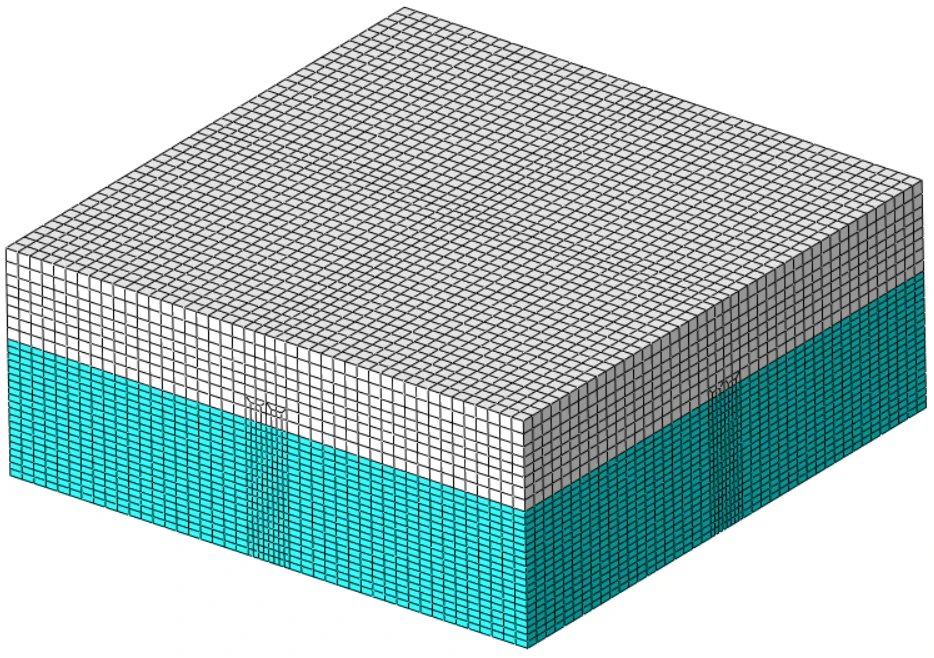
图3网格模型
由于HM导出的模型自带装配体网格以及部件模型,因此前处理中仅需再添加材料属性。
1.2 材料参数的定义
1.2.1 创建材料
在Property模块中,单击Create Material创建材料,密度(Density)设定为1000,状态方程(Eos)如图4所示,粘度系数为0.01。
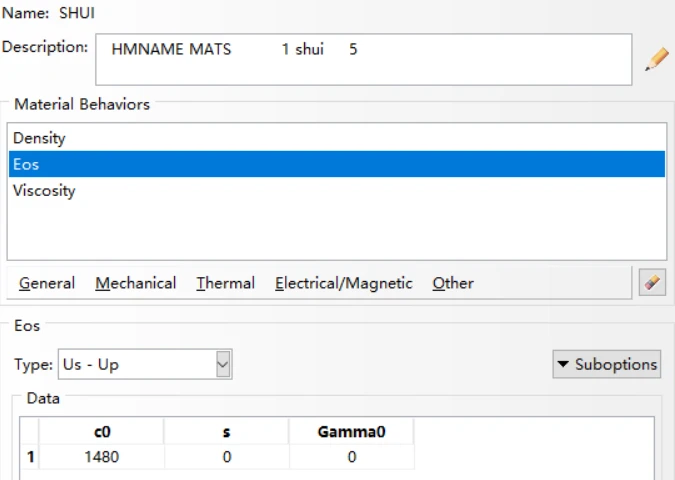
图4 材料参数设定
1.2.2 创建截面
在Property模块中,单击Create Section创建截面,类型为Solid-Eulerial,在Edit Section对话框中选择材料类型,如图5所示。
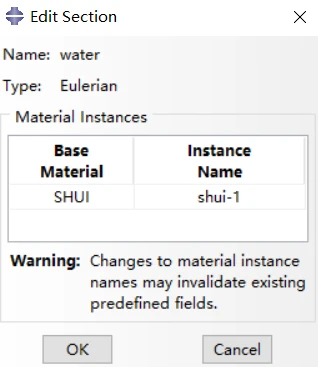
图5 截面创建
1.2.3 指派截面
在Property模块中,单击Assign Section完成截面指派。
02 求 解
2.1 求解器的设定
在Step模块中通过Create Step创建动力显式分析步,求解时间设定为0.3s,其余参数保持默认。
2.2 连接关系的构建
跳过。
2.3 边界条件的设定
2.3.1 位移边界条件
在Load模块中,通过Create Boundary Condition创建Symmetry/Antisymmetry/Encastre约束,选则模型四周节点施加法向约束;再次创建Symmetry/Antisymmetry/Encastre,选择水池底面施加完全固定约束。
2.3.2 载荷边界条件
通过Create Load,类型为Gravity,施加重力载荷。
2.3.2 预定义边界条件
单击Create Predefined Field创建预定义场,类型选择为Material assignment,按下图所示进行设定;
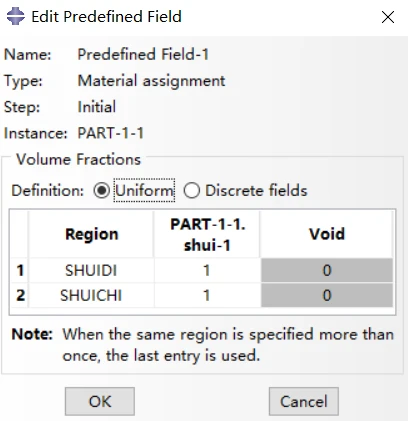
图6 材料指派
再次单击Create Predefined Field创建预定义场,类型选择为Velocity,选中水滴节点,施加向下4m/s的初始速度。
切换到Job模块,创建作业并提交求解。
03 后处理
3.1结果动画
GIF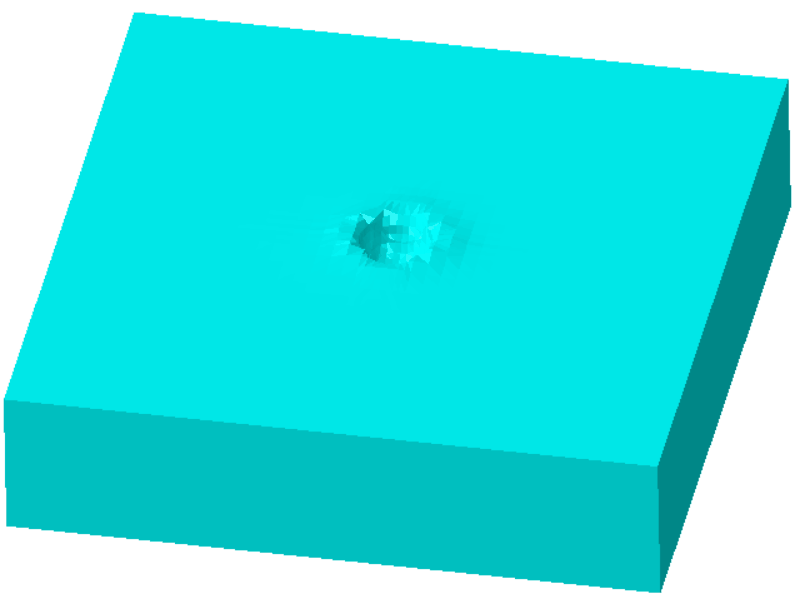
图7 结果动画
通过控制网格尺寸,最终的滴落动画如下图所示。
GIF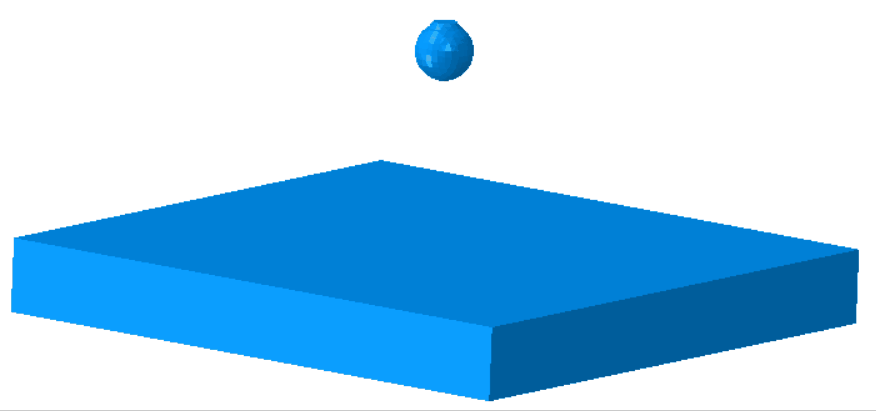
图8 最终动画效果
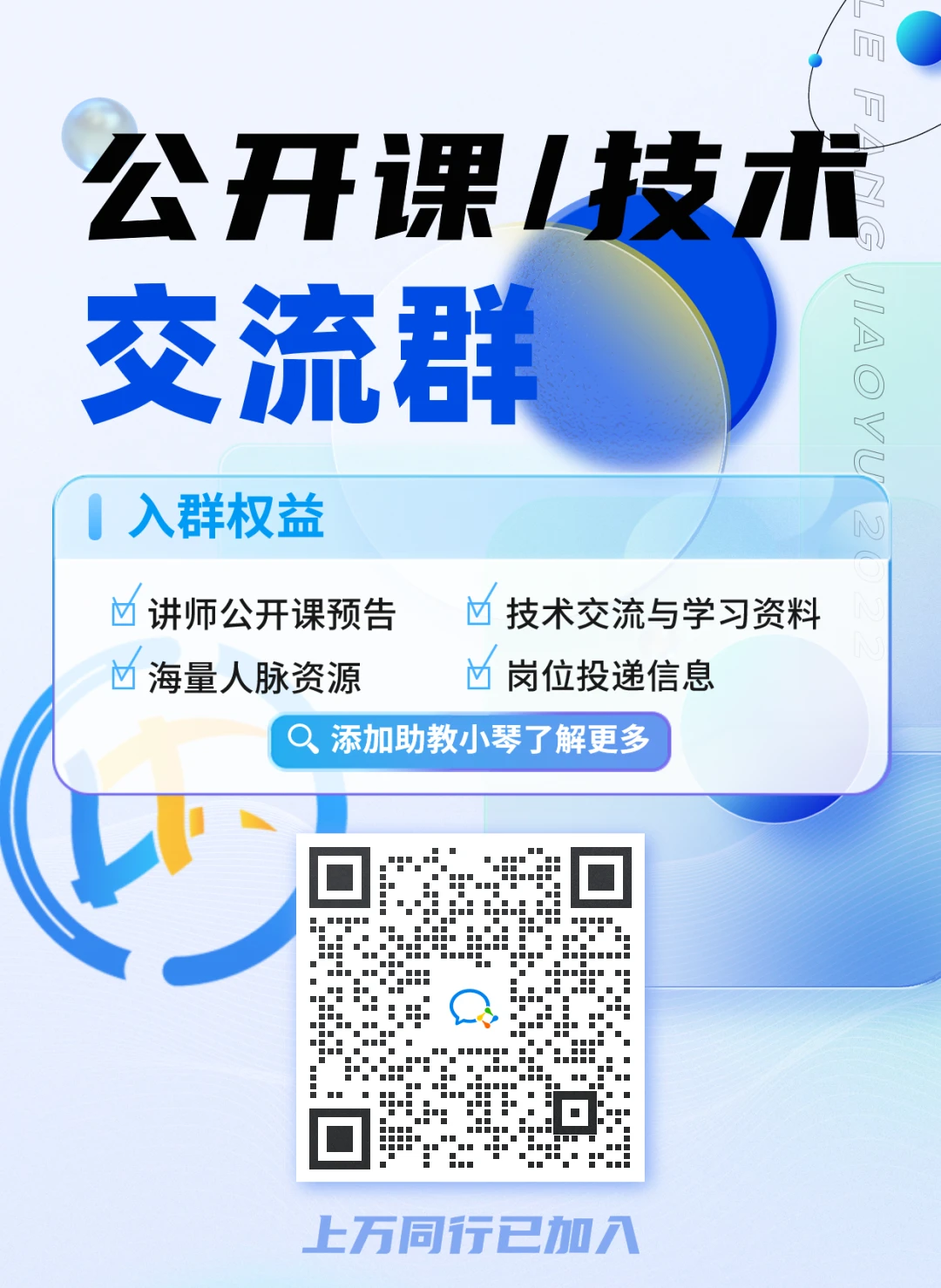

免责声明:本文系网络转载或改编,未找到原创作者,版权归原作者所有。如涉及版权,请联系删